2 Cara Membagi Layar Laptop Menjadi 2 di Windows 10 dengan Mudah
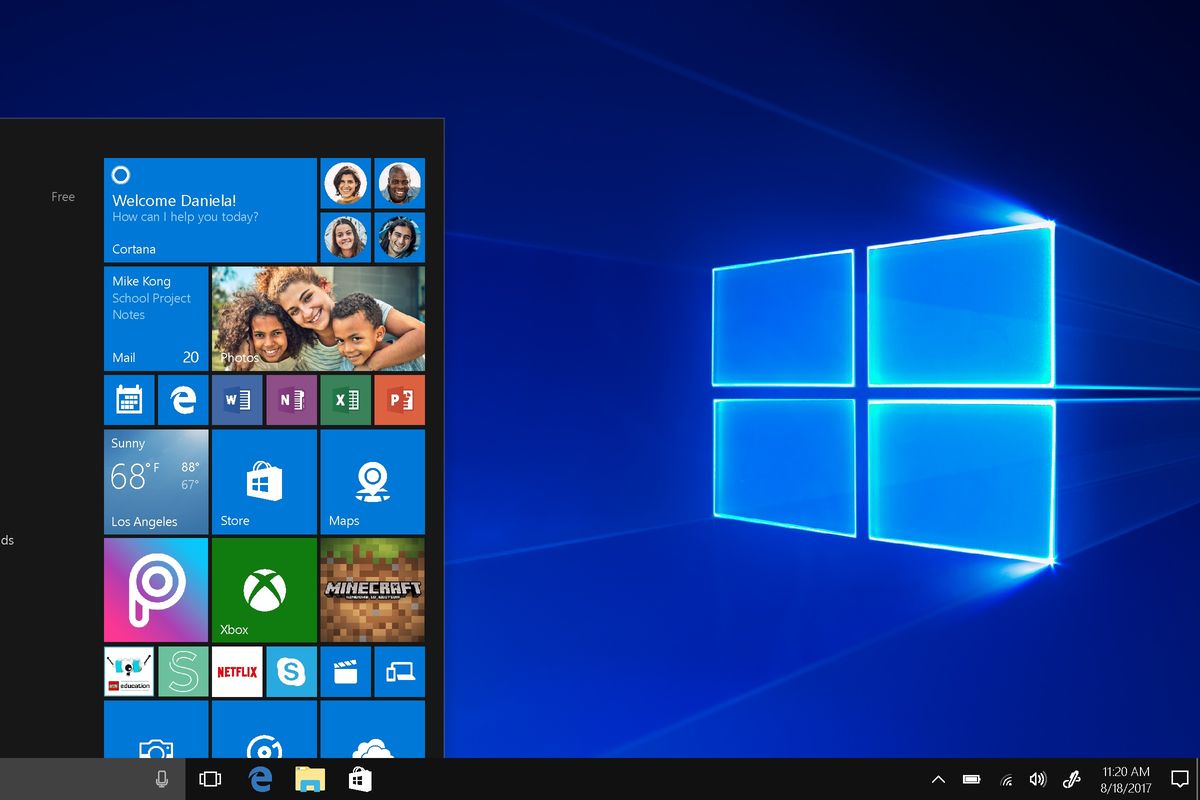
- Pengguna kiranya perlu mengetahui beberapa panduan dasar dalam mengoperasikan laptop berbasis sistem operasi Windows 10. Salah satu panduan dasar itu seperti cara membagi layar laptop menjadi 2 di Windows 10.
Cara tersebut bakal membantu pengguna ketika hendak multitasking atau mengerjakan beberapa tugas di laptop dalam waktu bersamaan. Sebagai informasi, Windows menyediakan beberapa fitur yang mendukung multitasking.
Baca juga: 3 Cara Uninstall Aplikasi di Laptop Windows 10 dengan Mudah dan Praktis
Salah satu fitur itu adalah split screen atau membagi layar. Fitur ini cukup berguna untuk menunjang pekerjaan. Dengan split screen, pengguna bisa membuka beberapa jendela aplikasi dalam satu layar, sehingga dapat mengerjakan beberapa tugas sekaligus.
Lantaran cukup berguna untuk menunjang produktivitas, pengguna perlu mengetahui cara split screen laptop Windows 10. Lantas, bagaimana cara membagi 2 layar laptop untuk bisa membuka beberapa jendela aplikasi sekaligus?
Jika tertarik untuk mengetahui lebih lanjut, silakan simak penjelasan di bawah ini mengenai cara membagi layar laptop menjadi 2 Windows 10 dengan mudah dan praktis.
Cara membagi layar laptop menjadi 2 Windows 10
Cara split layar laptop Windows 10 itu sejatinya cukup mudah. Setidaknya, ada dua cara split screen laptop Windows 10 yang bisa dilakukan pengguna. Pertama, pengguna bisa menekan tombol Windows dan tombol arah kanan atau kiri di jendela aplikasi yang terbuka.
Kemudian, cara yang kedua pengguna bisa menyeret atau drag jendela aplikasi yang terbuka. Adapun penjelasan yang lebih detail soal cara membagi layar laptop menjadi 2 di Windows 10 adalah sebagai berikut.
Baca juga: 6 Cara Screenshot di Laptop Windows 10 dengan Mudah dan Cepat
1. Tombol Windows + arah kanan/kiri
- Buka satu jendela aplikasi. Saat sudah terbuka, klik tombol Windows dan arah kanan atau kiri. Jendela aplikasi bakal diletakkan di sisi kanan atau kiri layar sesuai tombol yang diklik tadi.
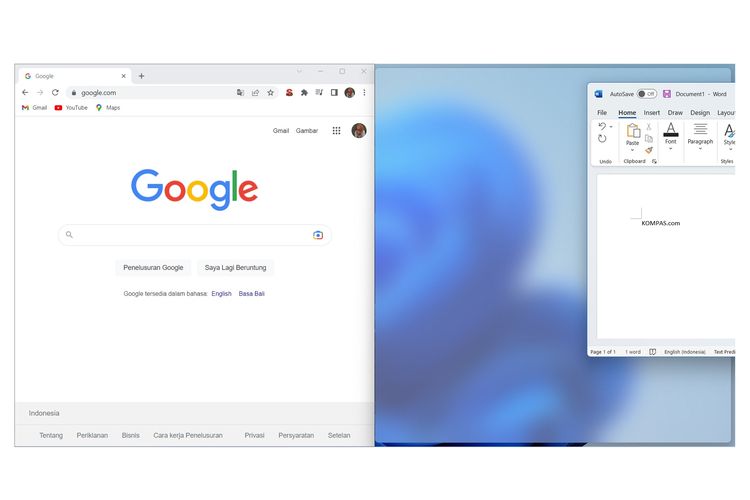 /Lely Maulida Cara membagi layar laptop menjadi 2 Windows 11.
/Lely Maulida Cara membagi layar laptop menjadi 2 Windows 11. - Selanjutnya, buka satu jendela aplikasi lain dan ulangi cara di atas. Jendela aplikasi lain ini akan diletakkan berjejeran dengan jendela aplikasi yang tadi.
- Kini, pengguna berhasil membagi layar laptop menjadi 2 di Windows 10.
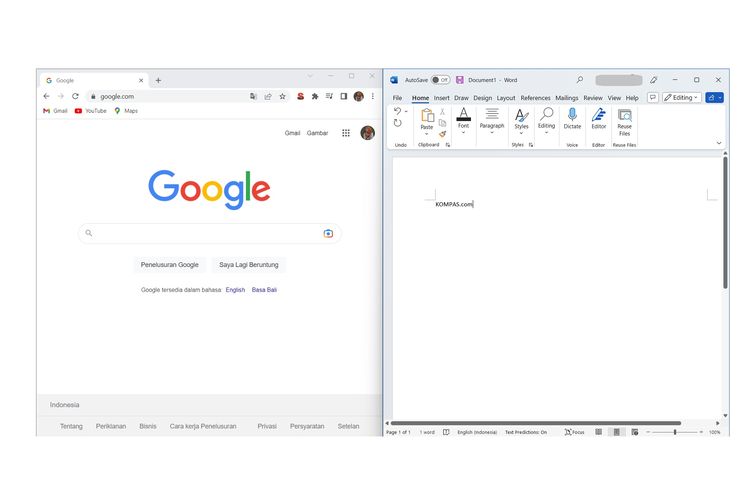 /Lely Maulida Cara membagi layar laptop menjadi 2 Windows 10 dengan tombol Windows + arah kanan/kiri.
/Lely Maulida Cara membagi layar laptop menjadi 2 Windows 10 dengan tombol Windows + arah kanan/kiri.2. Drag jendela aplikasi
- Buka dua aplikasi yang ingin dibuka secara bersamaan dalam satu layar nantinya.
- Pada salah satu aplikasi, klik bagian panel atas jendela dan seret ke sisi kanan atau kiri. Kemudian, lepaskan jendela aplikasi pada kotak transparan yang menjadi tempat tampilan diletakkan.
- Setelah itu, pada aplikasi satunya, ulangi lagi cara di atas dengan klik bagian panel atas jendela dan seret ke sisi yang kosong. Kemudian, lepaskan jendela aplikasi kedua pada kotak transparan juga.
- Kini, pengguna berhasil membagi layar laptop menjadi 2.
Cukup mudah bukan cara membagi layar laptop menjadi 2 Windows 10? Perlu diketahui, split screen di Windows 10 tidak hanya bisa dipakai untuk membagi layar agar menampilkan atau memuat dua aplikasi secara bersamaan.
Namun, split screen Windows 10 juga bisa dipakai untuk membagi layar laptop agar memuat hingga empat jendela aplikasi secara bersamaan. Untuk membagi layar laptop hingga lebih dari 2 aplikasi, pengguna bisa memakai metode drag jendela aplikasi.
Baca juga: 2 Cara Downgrade dari Windows 11 ke Windows 10
Pengguna bisa menyeret satu aplikasi ke satu kotak transparan. Kemudian, melakukan langkah serupa untuk mengisi kotak transparan lain dengan aplikasi-aplikasi berikutnya. Melalui cara di atas, pengguna bisa multitasking dengan praktis.
Demikianlah penjelasan lengkap seputar cara membagi layar laptop menjadi 2 di Windows 10 dengan mudah dan praktis, semoga bermanfaat.
Dapatkan update berita teknologi dan gadget pilihan setiap hari. Mari bergabung di Kanal WhatsApp KompasTekno. Caranya klik link #. Anda harus install aplikasi WhatsApp terlebih dulu di ponsel.
Terkini Lainnya
- Karakter Kimmy dan Gloo Mobile Legends dapat Kemampuan Baru, Ini Rinciannya
- Induk ChatGPT Digugat Penerbit 45 Media, Diduga Melanggar Hak Cipta
- 7 Google Chrome Extensions yang Bikin Kerja dan Kuliah Makin Produktif
- 508 Daftar Pinjol Ilegal yang Tak Berizin OJK dan Cara Melaporkannya
- Cara Setting WhatsApp sebagai Aplikasi Pesan Default di iPhone
- Seperti Ini Tampang Nyata iPhone 17
- Arti “Aging Like a Fine Wine”, Bahasa Gaul yang Sering Digunakan di Medsos
- Bukti Bos Meta Mark Zuckerberg Ketar-ketir Lawan TikTok
- Threads Instagram Dirombak Besar-besaran, Domain Baru dan Fitur Mirip Twitter
- Jadwal MPL S15 Minggu Ini, Ada Laga Tiga Besar Evos vs Bigetron
- Intel Umumkan Rencana PHK Karyawan, Efisiensi Besar-besaran
- Cara Buat Foto Profil WhatsApp Dilihat Kontak Tertentu Saja
- Laptop Infinix XBook B15 Rilis di Indonesia dengan Ryzen 5 dan 7, Harga mulai Rp 5 Jutaan
- Link dan Cara Cek NISN serta Status Penerima PIP Kemendikbud 2025
- Berapa Jumlah Video di YouTube sejak 20 Tahun Lalu hingga Sekarang?
- Smartphone iQoo Z9, Z9x, dan Z9 Turbo Meluncur, Dua Model Segera Masuk Indonesia
- Ramai di Medsos, Kode-kodean dengan Dua Huruf di Keyboard QWERTY, Begini Cara Mainnya
- Genshin Impact 4.6 Dirilis, Ada Karakter Baru Arlecchino untuk "Di-gacha"
- 19 Tahun Lalu Video Pertama di YouTube Diunggah
- 3 Smartphone Pertama HMD Tanpa Merek Nokia Resmi Meluncur